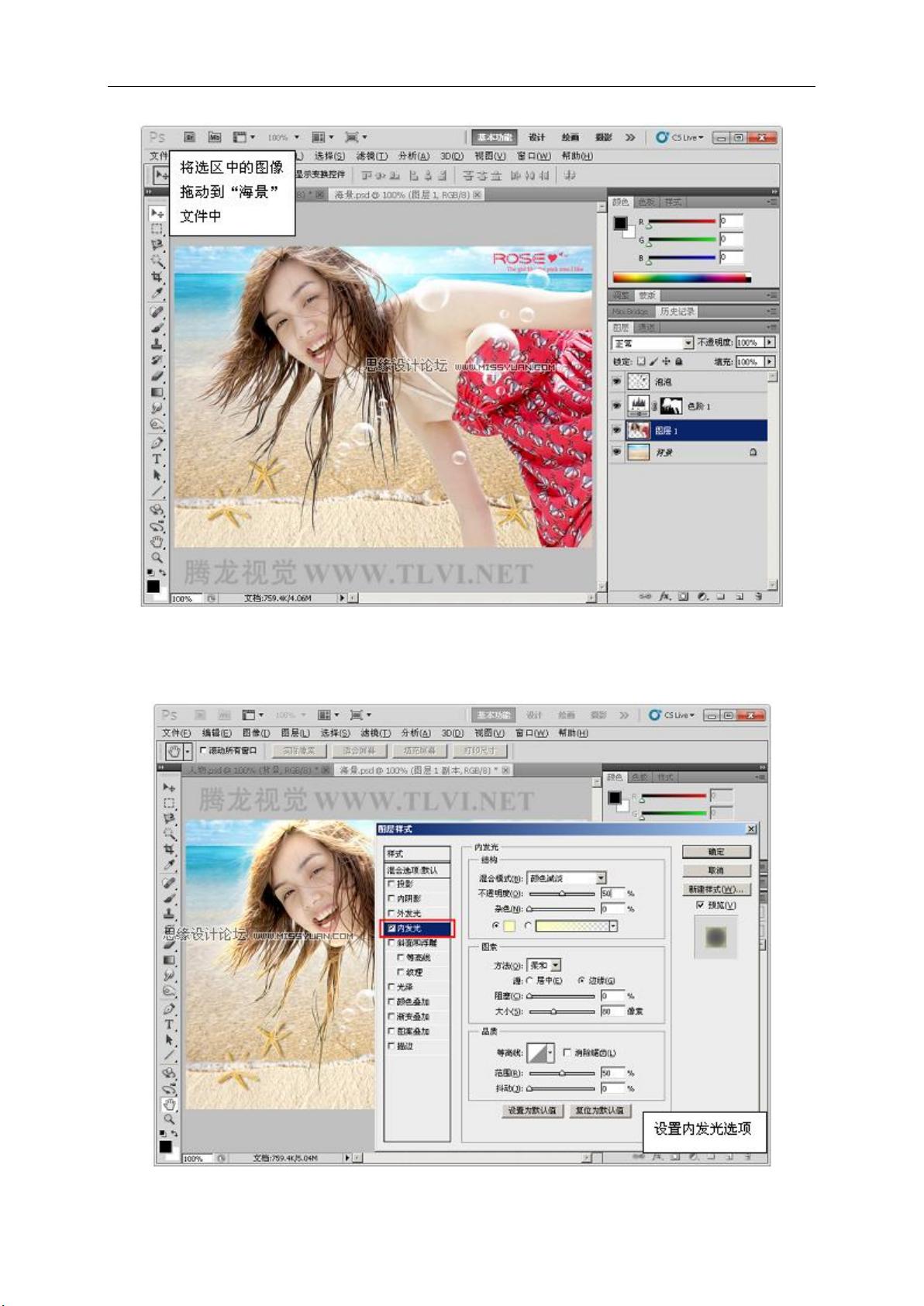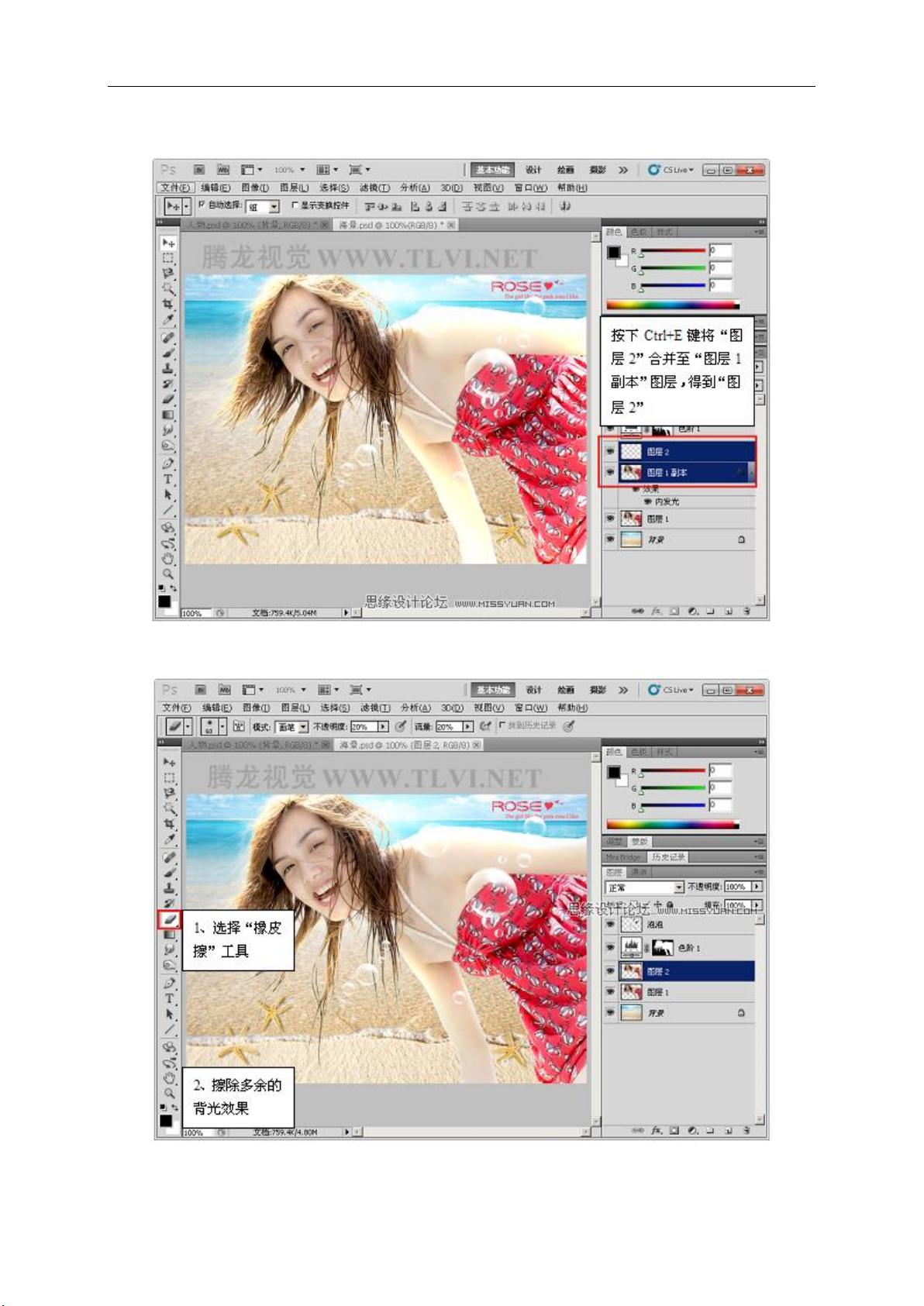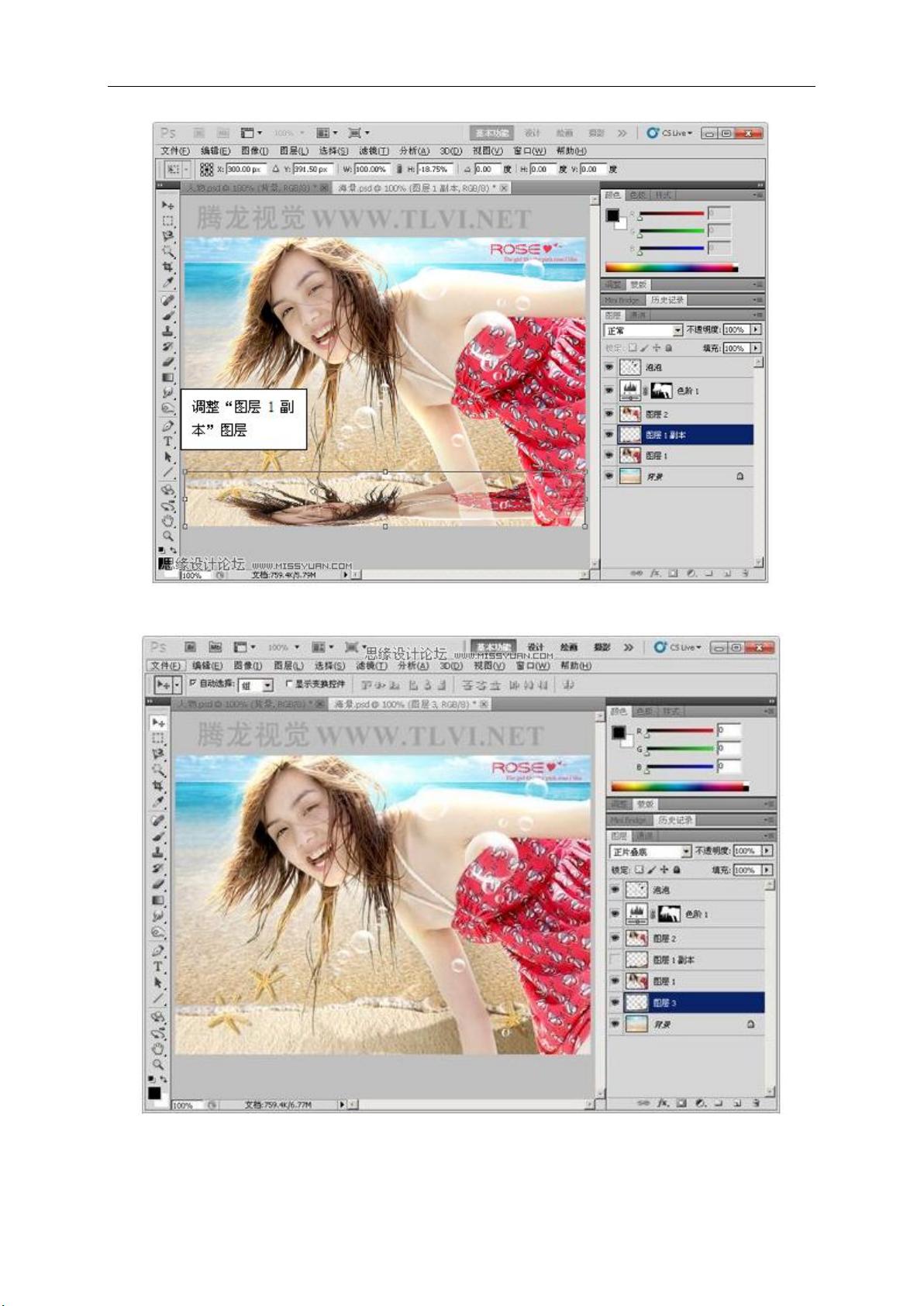Photoshop CS5人物化妆与图像精修技巧解析
需积分: 10 46 浏览量
更新于2024-07-24
收藏 7.52MB PDF 举报
"Photoshop_CS5人物化妆与抠图教程"
Photoshop CS5是一款强大的图像处理软件,广泛应用于图像编辑、设计创作以及照片修饰等领域。在这个人物化妆与抠图教程中,我们将深入学习如何使用该软件为人物增添妆容,提升照片的视觉效果。
首先,教程强调了在开始处理照片之前,应先复制原图层作为备份,以防止误操作导致原始数据丢失。通过调整自动对比度,可以使图片的基础明暗对比得到改善。
接下来,教程介绍了调色步骤,使用曲线工具(Ctrl+M)调整RGB、红色、绿色和蓝色通道的曲线,以达到理想的色彩效果。同时,利用液化工具修正人物面部的不自然部分,使脸部轮廓更加自然。
对于皮肤处理,教程并未详细说明具体方法,但提到可以使用各种磨皮技术,如高斯模糊、表面模糊等,以平滑皮肤纹理。然后,使用套索工具选择受光部位并进行羽化处理,通过提亮增加立体感。
在调整整体色调后,开始进行人物化妆。首先使用加深工具强化眼部阴影部分,增强眼睛的立体感。接着是画睫毛,选择合适的笔刷,如“沙丘草”,并根据需要调整笔刷参数或使用预设的睫毛笔刷。画眼影时,选取适当颜色,混合模式设置为柔光,再用加深工具加强眼窝的阴影,同时提升眼珠的亮度,完成眼妆。
腮红的添加有两种方式,一是类似画眼影的方式,二是用套索工具选择脸颊区域,羽化后调整色彩平衡。嘴唇的化妆则包括使用色彩平衡改变唇色,以及用笔刷或钢笔工具描绘唇边,使唇部更显饱满。
最后,针对头发的处理,可以通过曲线工具改变整体色调,然后使用套索工具选择头发区域,羽化后进行处理,让头发颜色更加时尚。
这个教程详细介绍了如何使用Photoshop CS5进行人物化妆和抠图,涵盖了从基础调整到高级妆容技巧,适合对人像美容感兴趣的初学者和进阶用户学习。通过实践这些步骤,你可以提升自己的Photoshop技能,创造出专业级别的照片修饰效果。
2012-12-04 上传
2013-07-23 上传
点击了解资源详情
2014-09-22 上传
2024-12-06 上传
点击了解资源详情
点击了解资源详情
点击了解资源详情
点击了解资源详情
空中海龟
- 粉丝: 0
- 资源: 2